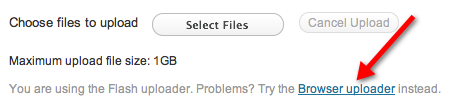Sul caricamento dei file con WordPress
Per caricare i file, puoi usare l’interfaccia online di WordPress, la Dashboard o uno degli editor consigliati e caricare i tuoi file via FTP.
Questo articolo ti dice come caricare i file usando la Dashboard. Per caricare i file via FTP, leggi Caricare WordPress su un host remoto.
Su come caricare i file su Dashboard
Dopo aver effettuato l’accesso a WordPress e aver cliccato sul menu Dashboard nella parte superiore dello schermo, puoi caricare i file con l’uploader Flash.
Dashboard ti permette di caricare i file nei seguenti modi:
- Subito in un post.
- Immediatamente in una pagina.
- Per un uso successivo nella tua Media Library.
WordPress supporta il caricamento dei seguenti tipi di file:
Immagini
- .jpg
- .jpeg
- .png
- .gif
- .ico
Documenti
- .pdf (Portable Document Format; Adobe Acrobat)
- .doc, .docx (Microsoft Word Document)
- .ppt, .pptx, .pps, .ppsx (Microsoft PowerPoint Presentation)
- .odt (documento di testo OpenDocument)
- .xls, .xlsx (documento Microsoft Excel)
- .psd (documento Adobe Photoshop)
Audio
- .mp3
- .m4a
- .ogg
- .wav
Video
- .mp4, .m4v (MPEG-4)
- .mov (QuickTime)
- .wmv (Windows Media Video)
- .avi
- .mpg
- .ogv (Ogg)
- .3gp (3GPP)
- .3g2 (3GPP2)
Non tutti i webhost permettono di caricare questi file. Inoltre, potrebbero non permettere l’upload di file di grandi dimensioni. Se hai problemi, controlla prima con il tuo host.
Per caricare un file in un messaggio
- Nel menu Dashboard, clicca su Posts, e poi su Add New per visualizzare la pagina “Add New Post”.
- Nel menu Upload/Insert, clicca sull’icona del tipo di file che vuoi caricare e apparirà la pagina “Add media files from your computer”.
- Clicca sul pulsante Select Files.
- Nella finestra di dialogo, seleziona il file che vuoi caricare.
Per selezionare più file, tieni premuto il tasto SHIFT (per utenti PC) o il tasto COMMAND (per utenti Macintosh). - Clicca Open.
- Quando il tuo file viene caricato, appare un campo. In fondo al campo, fai clic sul pulsante Inserisci nel messaggio.
Nota: se hai problemi a caricare i file con il caricatore Flash predefinito, potresti voler usare il caricatore del browser.
Per caricare un file in una pagina
- Nel menu Dashboard, clicca su Pagine e poi su Aggiungi nuovo per visualizzare “Aggiungi nuova pagina.”
- Nel menu Carica/Inserisci, seleziona l’icona del tipo di file che vuoi caricare e apparirà la pagina “Aggiungi file multimediali dal tuo computer”.
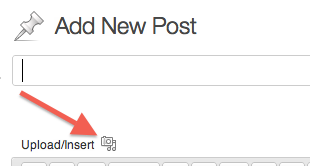
- Clicca il pulsante Seleziona file per aprire una finestra di dialogo.
- Nella finestra di dialogo, seleziona il file che vuoi caricare.
Per selezionare più file, tieni premuto il tasto SHIFT (per gli utenti PC) o il tasto COMMAND (per gli utenti Macintosh). - Fai clic sul pulsante Apri.
- Quando il caricamento è completo, appare un campo con il tuo file. In fondo al campo, fai clic sul pulsante Inserisci nel post.
Per caricare un file per un uso successivo
- Sul menu Dashboard, fai clic su Media e poi su Aggiungi nuovo per visualizzare la pagina “Carica nuovo media”.
- Fai clic sul pulsante Seleziona file per aprire una finestra di dialogo.
- Nella finestra di dialogo, seleziona il file che vuoi caricare.
Per selezionare più file, tieni premuto il tasto SHIFT (per gli utenti PC) o il tasto COMMAND (per gli utenti Macintosh). - Clicca il pulsante Open.
- Quando il caricamento è completo, appare un campo con i dettagli del tuo file. Sotto il campo, clicca su Salva tutte le modifiche.
Nota: Se il file non si apre, allora il tipo di file non è supportato, il formato scelto potrebbe non corrispondere al vero formato del file o il file potrebbe essere danneggiato.
Per caricare un file con il Browser Uploader
- Per caricare un file per un uso successivo: nel menu Dashboard, clicca su Media, e poi su Add New per visualizzare la pagina “Upload New Media”.
-Or-
Per caricare un file in una pagina: nel menu Dashboard, clicca su Pages, clicca su Add New per visualizzare “Add New Page,” e poi, nel menu Upload/Insert, clicca sull’icona che rappresenta il tipo di file che vuoi caricare.
-Or-
Per caricare un file in un post: nel menu Dashboard, clicca su Posts, clicca su Add New per visualizzare la pagina “Add New Post”, e poi, nel menu Upload/Insert, clicca sull’icona che rappresenta il tipo di file che vuoi caricare. - Sotto il pulsante Seleziona file, clicca sul link “Browser uploader.”
- Quando appare il Browser uploader, clicca sul pulsante Scegli file per visualizzare una finestra di dialogo.
- Nella finestra di dialogo, seleziona il file che vuoi caricare.
Per selezionare più file, tieni premuto il tasto SHIFT (per utenti PC) o il tasto COMMAND (per utenti Macintosh). - Fai clic sul pulsante Carica.